
19. Sandbox: Stamp och DrapeDet finns två Sandboxverktyg man kan använda för att föra in former i sitt rutnät eller From Contour-yta. De heter Stamp och Drape. Vi har redan använt Drape en gång tidigare, men vi tittare närmare på det här. Båda verktygen gör samma sak: De kopierar in en yta i en annan -- men de gör det på två olika sätt: Stamp "stämplar" in den valda ytan så mottagarytan anpassar sig efter den. Det är ett snabbt sätt att t ex göra höjda vägar eller sänkta floder. Drape "draperar" ytan över mottagarytan. Den draperade ytan anpassar sig alltså efter mottagarytans form. Det är ett sätt att göra t ex ojämna vägar genom terräng och liknande. Vi börjar med Stamp.
19.1. StampJag har gjort en terräng med From Contours (fast det här fungerar med hurdan yta som helst). Jag vill göra en väg som är sprängd genom terrängen. Då kan jag använda Sandboxverktyget Stamp (som ju betyder "stämpel"). Jag börjar med att göra ena halvan av vägens kontur vid sidan om terrängen. Sedan markerar jag den...
... och skapar en kopia med Offset, eftersom det i regel ger det mest exakta resultatet.
Jag använder Line för att göra en sluten form av originalet och kopian.
Sedan markerar jag hela vägformen med Select...
... och använder Move för att lyfta den längs blå axel.
Sedan flyttar jag vägformen så den svävar ovanför terrängen.
Nu kan jag se till så att vägytan är markerad (om den inte redan är det)...
... och klicka på Sandboxverktyget Stamp.
En röd kontur visas runt vägen. Konturen anger hur mycket av den mottagande ytan som kommer att anpassa sig efter den nya ytan när den stämplas in.
Det står 1000 mm i måttrutan nere till höger. Det betyder att vägen kommer att förvränga terrängen 1000 mm kring sig.
Jag tycker det är för mycket, så jag skriver 200 och trycker på Enter.
Då krymper den röda konturen så den nu ligger 200 mm från vägen istället. Den kommer alltså inte att förvränga terrängen lika mycket nu. (Det kan bli så att inget ser ut att hända efter du angett ett nytt värde. I så fall brukar det lösa sig om du väljer ett annat verktyg, t ex Select, ser till att ytan du ska stämpla med är markerad, och klickar på Stamp igen.)
Nu kan jag klicka på ytan som ska ta emot stämpeln: Jag pekar och klickar på min From Contours-terräng (fast det går som sagt precis lika bra med både From Scratch-rutnät eller något du ritat själv för hand).
Då kopieras vägen in i terrängen. Om jag nu höjer pekaren så lyfts vägen och terrängen dras ut för att hålla upp den.
Och om jag sänker pekaren så sjunker vägen, och terrängen anpassar sig efter det med. På så vis kan man alltså lätt skapa insprängda vägar, sänkta floder, eller liknande. Jag klickar när jag är nöjd. Då fastnar vägen i det läget.
Sedan kan jag radera den svävande formen.
Då har jag alltså stämplat en form in i en annan via Sandboxverktyget Stamp.
19.2. DrapeDrape används på samma sätt som Stamp, men istället för att tvinga in formen i mottagarytan "draperas" formen in istället, så den anpassar sig efter mottagarytan automatiskt. Jag ångrar bort Stamp-funktionen jag använde ovan så jag får tillbaka vägformen ovanför terrängen. Jag ser till att vägen är markerad...
... och klickar på Sandboxverktyget Drape.
Sedan klickar jag på mottagarytan (som, som sagt, kan vara hurdan yta som helst).
Då kopieras vägens linjer in i mottagarytan. Linjerna anpassar sig automatiskt efter mottagarytans former. I det här fallet blev det en ganska farlig väg, men vi ser hur verktyget fungerar.
Så länge de draperade linjerna bildar en sluten form kan man nu markera ytan mellan dem...
... och göra vad man vill med den.
| ||||||||||||